Содержание
Новинки от Resetters: Правильная СНПЧ для Epson SC-P600 и СНПЧ для HP T120, T520 с подвесным рычагом-держателем шлейфа. Смотрим видео работы.
Переключить чатЧат на resetters.ru
| Обновление PrintHelp: Добавлены новые модели — XP-30, XP-102, XP-203, XP-207, XP303 и др… | |||||||||||||||||||||||||||||||||||||||||
|
 Последние темы
Последние темы
Статистика форума
- Сообщений
- 381 301
- Пользователей
- 62 617
- Новый участник
- virtor1064
- Рекорд посещаемости
- 21 27325 Ноябрь 2016 — 23:41
142 посетителей (за последние 10 минут)0 пользователей, 142 гостей, 0 скрытых пользователей | Полный список по: последнему действию или именам пользователей
Скачать обновленную версию бесплатной программы PrintHelp, купить Код Сброса — PrintHelp.info
Автор: · Опубликовано 11.01.2019 · Обновлено 11.01.2019
Как настроить цвета и их представление. Мои друзья печатают в высоком качестве на принтере Epson L800, но я не могу это качество получить, спасибо.
Как правильно настроить цветовую передачу на принтере Epson L800/805
Вопрос: Как настроить правильную цветопередачу при печати на принтерах Epson формата A4, а так же L1800 T1100.
Ответ: Будем исходить из того, что печать происходит на операционной системе Windows. Существуют четыре варианта развития событий (как улучшить качество печати).
Все проверки на «улучшение печати» нужно делать не ранее 15 минут после печати на бумаге. Первые 15 минут цвета на бумаге будут сильно меняться. Вообще, оптимальный срок не менее 2-х часов. Но самые сильные изменения происходят в первые 5-30 минут (на разных бумагах по разному).
Первый — поиграться настройками печати в драйверах принтера в режиме «ICM» (Четвёртый — режим печати = { ICM, а галочка «ОТКЛ управление цвета» не активна }). Сражу скажу, что особых вариантов не много. Только два — бумага «Глянцевая» и бумага «Матовая» в настройках драйвера принтера при печати. Эти режимы имеют самые сильные отличия между собой, остальные же имеют незначительные отличия по цветам при печати.
Второй — правильно применять цветовой профиль. Для этого заходим в раздел «Каталог инструкций применения RGB цветовых профилей«. После чего выбираете ваш вариант печати (из какой программы хотите печатать). Родные драйвера принтера Epson формата А4 построены по варианту «X-Rite-Lab/Универсальный» и именно этот вариант применения цветового профиля нужно смотреть, если вы используете родные Епсоновские цветовые профили (которые идут в комплекте к драйверам принтеров Epson формата печати A4).
В каталоге инструкций применения RGB цветовых профилей так же есть рекомендуемые статьи к прочтению:
- Как правильно проверять построенный RGB цветовой профиль.
- Как увидеть на экране откалиброванного монитора что получится после печати. В программе Photoshop. В программе GIMP 2.9.
- Как увеличить насыщенность распечатываемых изображений. Сделать их более насыщенными и ядовитыми по цветам с применением icm профиля.
- Увеличиваем насыщенность фото при печати с применением цветового профиля. Настройка Windows.
- Фото получаются тусклыми, на экране одно, а на бумаге другое. Развёрнутый анализ и возможные решения.
Рекомендую прочитать все 5 статей, указанные выше. В 90% случаев вопросы по применению построенного цветового профиля отпадают. Иногда, человек просто имеет некорректные настройки при печати и их правильная настройка решает некоторые проблемы (в частности, неверные настройки Windows — фото ниже).
Неправильные настройки Windows при работе с цветовыми icc icm цветовыми профилями.
Если печатается все так же плохо и не помогло ни одна из рекомендаций выше, то у вас есть вариант №3.
Третий — поменять бумагу или чернила. Так, Оригинальные чернила от Епсон хорошо дружат с фото бумагой Lomond. Недавно узнал, что и бумага RevColor так же хорошо сочетается с оригинальными чернилами от принтера Epson L805 (сам не проверял, но сказавшему это человеку доверие есть).
Вообще, если вы мало печатаете, то лучше всего остаться на оригинальных чернилах. Так вы точно НЕ забьете дюзы в голове принтера, точнее они будут забиваться, но они так же будут легко прочищаться штатной прочисткой принтера. К этому варианту следует присмотреться тем, у кого принтер постоянно полосит при печати. Фото ниже.
Если принтер постоянно полосит, тогда однозначнонужно делать смену чернил с не оригинальных на другие не оригинальные чернила или на родные чернила от Epson. Иначе загубите принтер. Этот пункт касается всех — и тех кто много печатает и тех кто мало печатает.
И напоследок, если и после этого не стало лучше — то тогда у вас остаётся последний шаг — вариант №4.
Четвертый — построить персональный цветовой профиль по варианту «X-Rite Lab/Универсальный» под ваши чернила и бумагу. Инструкции по печати тестовых шкал в разделе «Инструкции по печати тестовых шкал«. В этом разделе есть «РЕКОМЕНДУЕМЫЕ статьи».
0- Как улучшить качество строящегося цветового профиля? 1- Как определить «Универсальный» или» ICM=OFF» цветовой профиль вам нужен? 2- Как подобрать оптимальный тарифный план. 3- Отличия тестовых шкал на 2000 на 4000 на 6000 и на 7500 ячеек (видео). 4- Как найти оптимальный режим печати (качество и скорость) если полосят дюзы. 5- Наиболее частые ошибки при печати тестовых шкал. 6- Порядок выполнения заказа.
Других вариантов улучшения цветов при печати на принтере Epson из операционной системы Windows уже не осталось. Еще раз вкратце повторюсь:
- Поиграть драйверами принтера при печати (шанс на улучшение при печати не более 5%, но он все же есть).
- Правильно применять цветовой профиль, особенно при печати из Фотошоп/Photoshop (а вариантов неправильной печати и применения цветового профиля я насмотрелся всяких разных и они никогда не прекращались). Особенно внимательно нужно подходить при печати их Corel DRAW .
- Смена бумаги. Иногда результаты очень сильно отличаются только от смены бумаги. Я постоянно тестирую разные сорта бумаги и в наличии сортов 10 разных бумаг, так вот — все эти бумаги печатают совершенно по разному от «БЕЗОБРАЗНО» до «ОЧЕНЬ ХОРОШО» и это всё на одних и тех же чернилах (оригинальных) и на одном и том же принтере Epson L800. Но это вариант из разряда — как повезёт. Если есть бумага в наличии у вас или у ваших друзей, тогда имеет смысл попробовать этот вариант. Если же другой бумаги в наличии нет, тогда лучше с этим вариантом и не связываться.
- Построение персонального цветового профиля. Это вариант помогает в 95-98 % случаев, но в особо тяжелых случаях поможет «Двух шаговый» цветовой профиль.
P.S. все варианты улучшений касаются только операционной системы Windows 7, Windows 8, Windows 10. На Windows Vista что то может не сработать. На Windows XP однозначно нужен установленный Service Pack 3 и даже в этом случае, часть рюшечек работать не будет.
—> —>—>Головна—> » 2015 » Січень » 9 » Как правильно настроить фотопринтер Epson L800
| 20:33 Как правильно настроить фотопринтер Epson L800 |
|
Печатающее устройство, о котором пойдет речь, предназначено, прежде всего, для фотопечати, поэтому приоритетом компания-производитель сделала достоверность, яркость и хорошую детализацию отпечатанных фотоснимков и изображений. Подробно ознакомиться с уникальными свойствами модели можно по адресу http://lucky-print.com.ua/printer-epson/l800.html, где они описаны максимально исчерпывающе. Но для того чтобы принтер работал максимально эффективно, его важно правильно настроить. Главная часть этапа настройки состоит в установке специализированного программного обеспечения с диска, обычно прилагающегося вместе с принтером. Нужно помнить, что соединять устройство с ПК с помощью USB-кабеля можно только после того, как программа установки выдаст соответствующий запрос. После этого необходимо включить принтер. Драйверы, которые идут в комплекте с данной моделью, вполне стандартны для продукции данной серии, но имеют свои особенности. Так, в зависимости от объекта печати допускается выбрать режим распечатывания черновиков, текстов, текстов с изображениями, фото и наилучшего фото. Это позволяет гибко варьировать расход бумаги и чернил в соответствии с целями потребителя. Ноу-хау устройства является выбор бумаги размера А3, А3+ и А2. По умолчанию принтер предлагает выбрать для печати один из фирменных носителей Epson. Если же Вы отдаете предпочтение фотобумаге других производителей и хотите использовать наиболее органичный для нее цветовой профиль, следует в закладке «Расширенные» при установке драйвера установить «ICM» в меню «Управление цветом». После этого выходим из настроек драйвера и открываем свойства принтера, где в графе «Управление цветом» нам открывается полный список всех имеющихся цветовых профилей. Если отметить галочкой пункт «Использовать мои параметры для данного устройства», цветовые профили в виде icm-файлов можно будет добавлять без ограничений. Существуют некоторые нюансы настройки печати без полей, характерные для данного устройства. В закладке «Макет» свойств печатающего устройства присутствует дополнительный пункт меню «Метод расширения», где по умолчанию выставлено «Автоматическое расширение – Макс.». В этом случае отпечаток формата А4 будет как раз обрезан по краям, что особенно заметно, если по краям изображения имеются важные детали. Во избежание этого необходимо переместить расположенный в этом поле движок влево (в положение «Мин.» или хотя бы в середину) или же выбрать расширение, в котором сохраняется размер. Чтобы печатать на поверхности компакт-дисков, нет ничего лучше, чем использовать возможности программы Epson Print CD. С ее помощью можно выбрать режим печати не только на наклейках, но и на самих оптических носителях, снабженных специальным покрытием для этого. При этом существует возможность нанести на них не только текстовые надписи при печати, но и сочетать их с фоновыми изображениями, которые присутствуют в галерее прилагаемых шаблонов, или выбрать для этих целей собственные фото и изображения. За матеріалами: Новини науки |
| —>Категорія—>: Новини техніки | —>Переглядів—>: 29416 | Дата публікації: 09.01.2015 | —>Додав—>: admin | —>Теги—>: | —>Рейтинг—>: /1 |
—>Додавати коментарі можуть лише зареєстровані користувачі.—>[ —>Реєстрація—> | —>Вхід—> ] —> —> —>Новини науки © 2005 — 2020 —> Используемые источники:
- https://resetters.ru/index.php
- https://profilirovanie.ru/7566/
- https://novynynauky.com/news/kak_pravilno_nastroit_fotoprinter_epson_l800/2015-01-09-2723
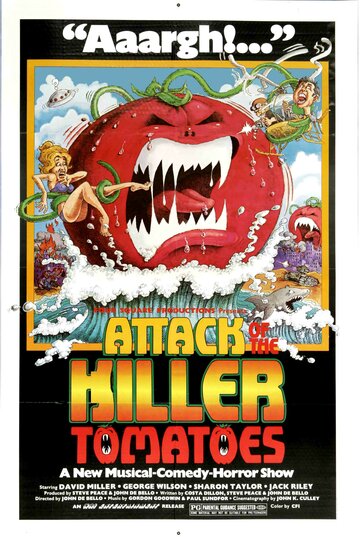
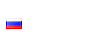
 Последние темы
Последние темы

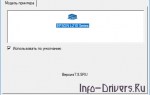 Как установить драйвер для принтера Epson L210?
Как установить драйвер для принтера Epson L210?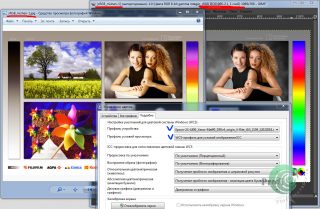
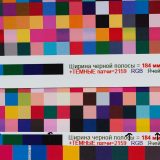

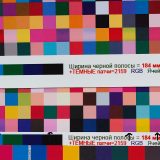

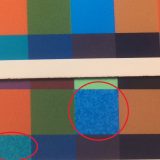
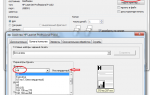 Как распечатать в Word
Как распечатать в Word



 Печать Нейлоном (Nylon) на холодном столе 3D принтера
Печать Нейлоном (Nylon) на холодном столе 3D принтера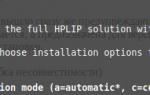 МФУ струйное HP Ink Tank 315 цвет чёрный инструкции
МФУ струйное HP Ink Tank 315 цвет чёрный инструкции 5 методов как узнать ip адрес вашего принтера
5 методов как узнать ip адрес вашего принтера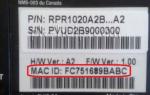 Настройка сервера печати в малом офисе
Настройка сервера печати в малом офисе